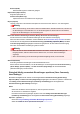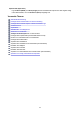Operation Manual
Medientyp (Media Type)
Wählt einen Druckpapiertyp aus.
Wählen Sie einen Medientyp aus, der dem in den Drucker eingelegten Papier entspricht. Hierdurch wird
sichergestellt, dass der Druckvorgang für das angegebene Papier ordnungsgemäß ausgeführt wird.
Druckerpapierformat (Printer Paper Size)
Wählt das Format des in den Drucker eingelegten Papiers aus.
In der Regel wird das Papierformat automatisch entsprechend der Einstellung für das
Ausgabepapierformat festgelegt, und das Dokument wird ohne Skalierung gedruckt.
Wenn Sie 2 Seiten pro Blatt (2-on-1 Printing) oder 4 Seiten pro Blatt (4-on-1 Printing) unter
Zusätzliche Funktionen (Additional Features) festlegen, können Sie das Papierformat manuell über
Seitenformat (Page Size) auf der Registerkarte Seite einrichten (Page Setup) festlegen.
Bei der Auswahl eines Papierformats, das kleiner als das Seitenformat (Page Size) ist, wird die
Dokumentgröße verkleinert. Bei der Auswahl eines Papierformats, das größer als das ist, wird die
Dokumentgröße vergrößert.
Wenn Sie außerdem Benutzerdefiniert... (Custom...) auswählen, wird das Dialogfeld
Benutzerdefiniertes Papierformat geöffnet, in dem Sie die Höhe und Breite des Papiers angeben
können.
Ausrichtung (Orientation)
Wählt die Ausrichtung für den Druckvorgang aus.
Wenn die zum Erstellen des Dokuments verwendete Anwendung über eine ähnliche Funktion verfügt,
wählen Sie dieselbe Ausrichtung aus, die Sie in der Anwendung ausgewählt haben.
Hochformat (Portrait)
Beim Drucken des Dokuments bleiben dessen obere und untere Position unverändert (relativ zur
Papierzufuhrrichtung). Dies ist die Standardeinstellung.
Querformat (Landscape)
Beim Drucken des Dokuments wird es um 90 Grad gedreht (relativ zur Papierzufuhrrichtung).
Sie können die Drehrichtung ändern, indem Sie auf das Dialogfeld Canon IJ Printer Assistant Tool
klicken, das Dialogfeld Benutzerdefinierte Einstellungen (Custom Settings) öffnen und das
Kontrollkästchen Um 90 Grad nach links drehen, wenn die Ausrichtung [Querformat] ist
(Rotate 90 degrees left when orientation is [Landscape]) aktivieren bzw. deaktivieren.
Um das Dokument beim Drucken um 90 Grad nach links zu drehen, aktivieren Sie das
Kontrollkästchen Um 90 Grad nach links drehen, wenn die Ausrichtung [Querformat] ist
(Rotate 90 degrees left when orientation is [Landscape]).
Druckqualität (Print Quality)
Wählt die gewünschte Druckqualität aus.
Wählen Sie eine der folgenden Optionen, um die für den Zweck geeignete Druckqualität einzustellen.
Um die Druckqualität manuell festzulegen, klicken Sie auf die Registerkarte Optionen (Main), und
wählen Sie für Druckqualität (Print Quality) die Option Benutzerdefiniert (Custom) aus. Die Option
Einstellen... (Set...) wird aktiviert. Klicken Sie auf Einstellen... (Set...), um das Dialogfeld
Benutzerdefiniert zu öffnen und die gewünschten Einstellungen festzulegen.
Hoch (High)
Gibt der Druckqualität Vorrang vor der Druckgeschwindigkeit.
Standard
Druckt mit durchschnittlicher Geschwindigkeit und Qualität.
155